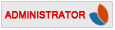Sterowniki do Windows XP
Instalacja karty muzycznej
Instalacja WIFI
Instalacja kart graficznej
Standardowa instalacja systemu
1. Uruchamiamy program nLite, jego obsługa w punkcie 3.
1. Kompletujemy sterowniki do jednego folderu i podajemy go do programu nLite (jak dojdziemy do etapu integracja sterowników). Gdy nas potem zapyta jakie urządzenia instalować (wyświetli listę) to zaznaczamy wszystkie XP /32bit oraz KONIECZNIE AHCI (jeśli mamy dyska S-ATA i takie samo ustawienie w BIOSie, fabrycznie TAK).
Przykład dla modelu Acer Aspire 5720Z instalacja Windows XP
sterowniki S-ATA: SATA iNTEL HEM/HBM SATA AHCI karta muzyczna: Realtek High Definition Audio kamerka: Acer Crystal Eye Webcam (są dwa do wyboru!) Bloototh: BLUETOOTH, Broadcom Czytnik kart: Card Reader Ricoch sterowniki do chipsetu: Intel touchpad: Synaptics karty graficzna: Intel Graphics Media Accelerator LAN: Broadcom
Sterowniki można pobrać stąd:
strona Acera - nie sugerujemy się sterownikami na stronie głównej Acera! Tam są zawsze tylko te dla których laptop został "designed"
Pakiet 5720
Realtek Audio WDM 1.85
2. Ściągamy łatki do Windows XP, aby bezproblemowo zainstalować większość urządzeń. Służy do tego program Autopatcher XP. Po jego instalacji zostaniemy poproszeni o folder w którym zostaną wypakowane łatki i ten folder przekazujemy w programie nLite (wcześniej zaznaczamy integrację sterowników i patchy). Jeżeli nie czujemy się na siłach Autopatcher można uruchomić z nowo zainstalowanego systemu Windows XP.
3. nLite - obsługa programu, wypalanie Windowsa
4. Uruchamiamy ponownie komputer z płyty (F12 zazwyczaj, jeśli w BIOSie jest wyłączona ta opcja to wchodzimy do BIOSU, klawisz F2 i szukamy opcji F12
Boot Changer i wybieramy Enabled, całość zatwierdzamy kliknięciem na F10 i Yes.
5. Po ponownym rozruchu w momencie gdy pojawi się logo Acer, klikamy F12 i wybieramy bootowanie z płyty CD.
6. Po instalacji systemu mogą wystąpić następujące problemy:
--- Nie działa dźwięk --- Nie wykryto urządzenia AUDIO ---
Microsoft Bus driver should be loaded in your system before installing Realtek HD Audio drive Nieznane urządzenie Nieznany sterownik: MEDIA Nieznane urządzenie: Audio HD Bus Driver PCI Card
Jeśli nie uruchomiliśmy Autopatchera, to Windows nie będzie umiał obsłużyć naszej karty muzycznej. Aby zainstalować uniwersalny sterownik architektury audio najprościej wejść do folderu ze sterownikami karty muzycznej następnie /US lub /MSHDQFEi/Win2kXP poszukać tam łatki kb888111w2ksp4.exe lub kb888111xpsp2.exe dla XP z SP2. Po jej instalacji sprawdzamy czy został prawidłowo wykryty. Start->Ustawienia->Panel Sterowania->System, zakładka Sprzęt i Menedżer Urządzeń, szukamy tego:

1. Teraz klikamy na nieznane urządzenie i wyłączamy je.
2. To samo robimy ze sterownikami UAA.
3. Następnie usuwamy ten sterownik i
4. z menu Akcja wybieramy Skanuj w poszukiwaniu zmiany sprzętu.
5. Pojawi nam się Kreator instalacji sterowników, na każde jego pytanie odpowiadamy Cancel/Anuluj.
6. Po tym instalujemy sterowniki Realtek z naszego folderu po prostu uruchamiamy Setup.exe. Powinno być wszystko OK,
7. po ponownym uruchomieniu komputera sterowniki powinny działać.
Jeżeli jednak tak się nie stanie to wykonujemy miszmasz 1,2,5,7 bądź 1,2,3,6,7. Któryś ze sposobów na pewno zadziała, zależy to także od tego czy wcześniej nie próbowaliśmy instalować karty muzycznej.. etc.
UWAGA:
Jeżeli posiadasz Service Pack 3 RC dla XP to dokonaj aktualizacji do najnowszej wersji!
Sterowniki modemu instalujemy po poprawnej instalacji karty AUDIO.
--- Nie działa WIFI --- Nie wykryto urządzenia WIFI ---
Zazwyczaj panikujemy, bo w śród nieznanych urządzenie nie ma wzmianki o WIFI, pojawia się za to kontroler Ethernet.
Wyprzedzę trochę fakty i najpierw zaopatrzmy się w SOFTWARE do obsługi WIFI.
1. Ze strony producenta ściągamy Maneger do obsługi specjalnych przycisków, eManagement czy inny..
2. Uruchamiamy WIFI, powinno nam w menu OSD (na ekranie) pojawić się informacja WIFI Enabled
3. Instalujemy sterowniki. Jeżeli nie wiemy jaka to karta (producent potrafi nawet wewnątrz jednej partii instalować różne karty wifi) to odkręcamy zaślepkę z dołu obudowy i sczytujemy chipset. Zazwyczaj mamy karty wifi: Atheros lub Intel. Jeżeli nadal mamy problemy to proponuję ściągnąć sterowniki od Visty i w Menedżerze urządzeń podajemy ścieżkę do folderu /WDM lub /VISTA, karta powinna się zainstalować, jednakże może pojawić się przy niej znak zapytania, wtedy szukamy sterowników do Windows XP, ale już wiemy konkretnie jaki model.
--- Nie działa karta graficzna --- VGA ---
1. Najczęściej trzeba uruchomić instalator karty graficznej(STEROWNIKI DO WINDOWS XP!) po instalacji systemu Windows XP. Sterowniki zazwyczaj są w pliku exe i nie sczytuje ich nLite.
BONUS!!
Cholera nie umiem obsłużyć nLite.
Choć nLite jest w języku polskim, jednak mnogość funkcji może zniechęcić przeciętnego użytkownika systemu. W tej części opisze instalację z "legalnej" płyty Windows i kolejność dodawania sterowników.
0. Jeżeli mamy dysk SATA szukamy sterownika: S-ATA: SATA iNTEL HEM/HBM SATA AHCI (zależy od modelu płyty głównej!) i zgrywamy go na dyskietkę! Nie spakowany tylko wyodrębnione pliki wprost na dyskietkę nie do podfolderów.
1. Uruchamiamy komputer z płyty (4. ptk. 1 instrukcji)
2. Instalujemy system. Nie nadpisujemy ukrytej partycji ACER RECOVERY, ani jej nie usuwamy! Po prostu na partycji C: dokonujemy formatu, jeśli wcześniej znajdował się tam Windows Vista.
3. Instalujemy sterowniki: kolejność zachowana:
.) uruchomienie programu Autopatcher XP (niekonieczne ale zaoszczędzi nam sporo czasu i problemów z kartą muzyczną)
a) sterowniki od chipsetu
c) łata kb888111xpsp2 (czytaj instalacja karty muzycznej i problemy)
d) karta muzyczna
g) LAN, czytnik kart SD, kamerka
e) software
f) karta wifi
POWODZENIA!
Wszystko da się zrobić tylko kwestia... czasu